windows10无法完成安装怎么回事 win10无法完成安装的解决教程
近日有不少用户在安装windows10系统的时候,却弹出窗口,显示windows无法安装完成,若要在此计算机上安装windows,请重新启动安装,可是重启电脑之后还是一样的问题,要怎么办呢,下文就教大家win10无法完成安装的解决教程。
推荐:系统之家win10纯净版下载
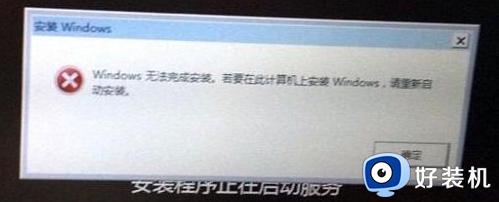
解决方案1:重启几次PC
根据一些用户的说法,在他们尝试重启PC一段时间后,Window 10系统更新Windows无法完成从计算机中消失的安装。因此,我们需要做的首要事情是多次重启计算机。一旦发现登录屏幕上的Window 10系统安装仍然存在,那就按照以下方法解决。
解决方案2:从命令提示符设置新帐户
这个Windows无法完成安装有时是由于密码错误。在这里,我们应该在进入计算机管理后启用帐户并设置新密码。如果无法像往常一样登录Window 10系统,则可以按照以下步骤操作。
1、在登录屏幕上,按Shift + F10键进入命令提示符。
2、在命令提示符下,复制并粘贴cd%windir%/ system32 / oobe /,然后按Enter键。
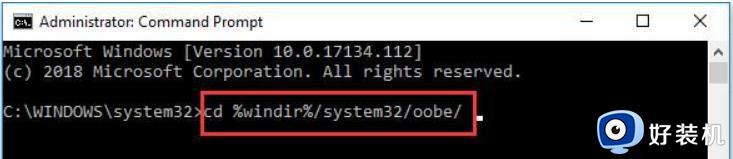
3、然后在命令提示符中再次键入msoobe,并在Window 10系统上按Enter键以执行它。
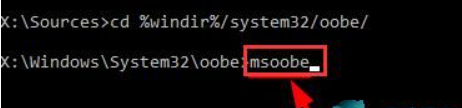
4、系统将提示您输入PC的新帐户名和密码。设置帐户名和密码后,也可以重新启动PC以使其生效。当使用新帐户登录安装完成后,我们就可以登录到Window 10系统。
上述给大家讲解的就是windows10无法完成安装的解决方法,遇到这样的问题可以学习上面的方法来尝试解决看看,希望帮助到大家。
windows10无法完成安装怎么回事 win10无法完成安装的解决教程相关教程
- win10安装0x8007000d错误怎么回事 win10安装报错0x8007000d如何解决
- 装完win10系统进不去,一直转圈怎么回事 win10一直转圈圈进不了系统如何解决
- win10提示文件包含病毒无法完成操作的解决方法 win10无法成功完成操作怎么办
- win10 资源保护无法执行请求的操作的解决教程
- win10每次更新都失败怎么回事 win10总是无法完成更新的解决方法
- win10安装完无法联网的解决方法 win10刚安装完不能连网怎么办
- windows10安装cad2007失败为什么 windows10安装cad2007失败解决方法
- win10卸载软件提示请等待当前程序完成卸载或更改怎么解决
- win10下载安装完迅雷提示无法使用五种解决方法
- 怎么取消windows10阻止软件安装 解决windows10阻止软件安装的五种方法
- win10拼音打字没有预选框怎么办 win10微软拼音打字没有选字框修复方法
- win10你的电脑不能投影到其他屏幕怎么回事 win10电脑提示你的电脑不能投影到其他屏幕如何处理
- win10任务栏没反应怎么办 win10任务栏无响应如何修复
- win10频繁断网重启才能连上怎么回事?win10老是断网需重启如何解决
- win10批量卸载字体的步骤 win10如何批量卸载字体
- win10配置在哪里看 win10配置怎么看
热门推荐
win10教程推荐
- 1 win10亮度调节失效怎么办 win10亮度调节没有反应处理方法
- 2 win10屏幕分辨率被锁定了怎么解除 win10电脑屏幕分辨率被锁定解决方法
- 3 win10怎么看电脑配置和型号 电脑windows10在哪里看配置
- 4 win10内存16g可用8g怎么办 win10内存16g显示只有8g可用完美解决方法
- 5 win10的ipv4怎么设置地址 win10如何设置ipv4地址
- 6 苹果电脑双系统win10启动不了怎么办 苹果双系统进不去win10系统处理方法
- 7 win10更换系统盘如何设置 win10电脑怎么更换系统盘
- 8 win10输入法没了语言栏也消失了怎么回事 win10输入法语言栏不见了如何解决
- 9 win10资源管理器卡死无响应怎么办 win10资源管理器未响应死机处理方法
- 10 win10没有自带游戏怎么办 win10系统自带游戏隐藏了的解决办法
